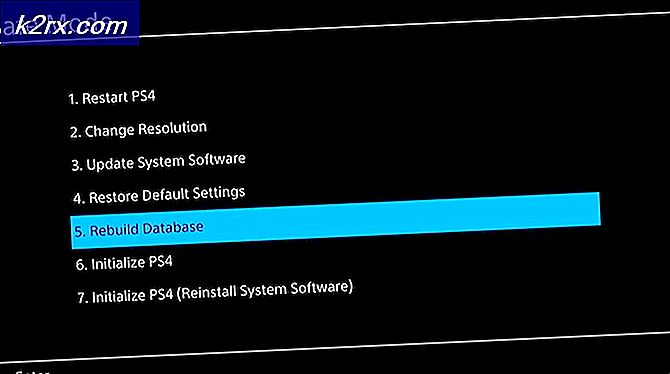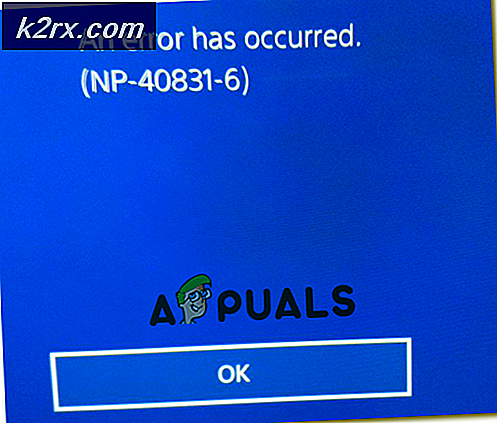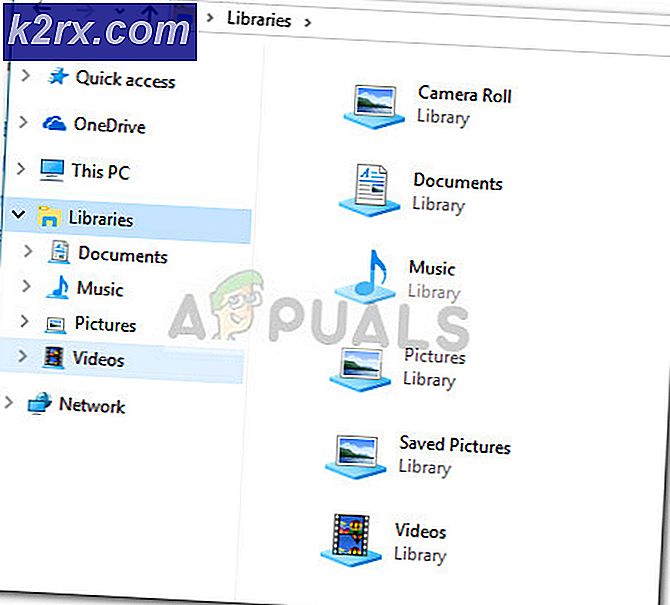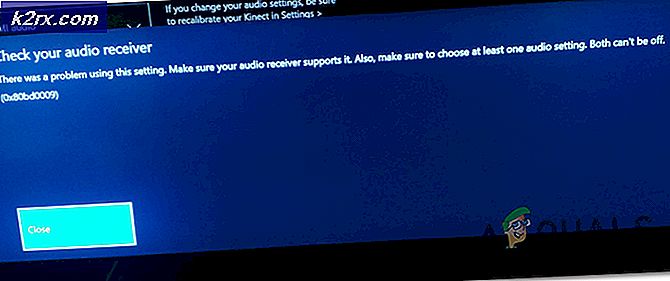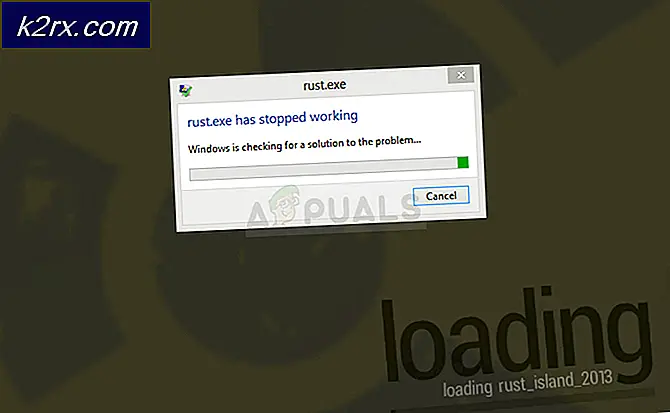Hoe de 'msftconnecttest-omleiding'-fout op Windows 10 te repareren?
Windows 10 is het nieuwste en beste van de besturingssystemen die door Microsoft zijn ontwikkeld. Het besturingssysteem wordt geleverd met veel prestatieverbeteringen en een veiligere architectuur. Onlangs zijn er echter veel rapporten binnengekomen waarin gebruikers geen verbinding met internet kunnen maken en een "msftconnecttest.com/omleiding. Applicatie niet gevonden”Er wordt een fout gezien terwijl u dit probeert.
Er is een functie NCSI (Network Connectivity Status Indicator) die verantwoordelijk is voor het bepalen van het beste netwerk voor een applicatie en het omleiden naar dat specifieke netwerk. In dit geval wordt het echter omgeleid naar twee URI's gerelateerd aan MSN die een statische pagina retourneren die aangeeft dat er een verbinding tot stand is gebracht. In dit artikel zullen we enkele van de redenen achter deze fout bespreken en ook haalbare oplossingen bieden om het probleem op te lossen.
Wat veroorzaakt de fout "msftconnecttest redirect" in Windows 10?
Nadat we talloze rapporten van meerdere gebruikers hadden ontvangen, besloten we het probleem te onderzoeken en een reeks oplossingen te bedenken om het probleem volledig op te lossen. We hebben ook gekeken naar de redenen waardoor deze fout wordt geactiveerd en hebben ze hieronder vermeld:
Nu u een basisidee heeft van de aard van het probleem, gaan we verder met de oplossingen. Zorg ervoor dat u deze implementeert in de specifieke volgorde waarin ze worden gepresenteerd om conflicten te voorkomen.
Oplossing 1: verbindingstest uitschakelen
Als de computer is geconfigureerd om een verbindingstest uit te voeren elke keer dat een toepassing probeert een verbinding tot stand te brengen, kan deze fout worden geactiveerd. Daarom zullen we in deze stap de verbindingstest volledig uitschakelen. Daarom:
- Druk op "ramen” + “R”Om de prompt“ Uitvoeren ”te openen.
- Typ in "regedit"En druk op"Enter“.
- Navigeer naar het volgende adres:
HKEY_LOCAL_MACHINE \ SYSTEM \ CurrentControlSet \ Services \ NlaSvc \ Parameters \ Internet
- Dubbelklik in het rechterdeelvenster op de “EnableActiveProbing”Binnenkomst.
- In de "Waarde Gegevens"Optie, voer"0"En klik op"OK“.
- Dichtbij het register en controleren om te zien of het probleem aanhoudt.
Oplossing 2: de HTTP / HTTP-configuratie wijzigen
In sommige gevallen wordt de fout geactiveerd als de standaardbrowser niet is geselecteerd voor het HTTP/HTTPS-protocol. Daarom zullen we in deze stap een standaardbrowser voor deze protocollen selecteren. Om dat te doen:
- Druk op "ramen” + “ik”-Knoppen om instellingen te openen.
- Klik op de "Apps"Optie en selecteer"Standaard Apps” uit het linkerdeelvenster.
- Klik op de "Kiezen Standaard Apps Door Protocol" keuze.
- Scroll naar beneden en Klik op de "Selecteer a Standaard"Optie voor"HTTP“.
- Selecteer jouw browser van de lijst.
- Klik op de “Selecteer a Standaard browser"Optie voor"HTTPS”En selecteer de browser uit de lijst.
- Dichtbij het venster en start uw pc opnieuw op.
- Controleren om te zien of het probleem aanhoudt nadat het opnieuw is opgestart.